Hướng dẫn cách dùng Hàm SUMIFS trong kế toán Excel
Bài viết trước, chúng tôi đã hướng dẫn các bạn cách dùng hàm SUMIF nhưng để tính tổng theo nhiều điều kiện thì hàm SUMIFS mới đáp ứng được. Trong bài viết này, Kế toán Newtrain sẽ giúp bạn nắm rõ ý nghĩa, cấu trúc và cách dùng hàm SUMIFS trong Excel đặc biệt áp dụng trong công việc kế toán.
1. Ý nghĩa của hàm SUMIFS
Hàm SUMIFS dùng để tính tổng của một vùng dữ liệu nào đó theo nhiều điều kiện khác nhau.
Ví dụ: Bạn muốn tính Tổng doanh số của một mặt hàng A tại cửa hàng B…
2. Cú pháp hàm SUMIFS
SUMIFS (sum_range, criteria_range1, criteria1, criteria_range2, criteria2 …)
Trong đó:
– Sum_range: vùng tính tổng
– Criteria_range1: vùng chứa điều kiện tính tổng số 1
– Criteria1: điều kiện tính tổng số 1
– Criteria_range2: vùng chứa điều kiện tính tổng số 2
– Criteria2: điều kiện tính tổng số 2
….
3. Sử dụng hàm SUMIFS trong kế toán Excel
Hàm SUMIFS được sử dụng trong trường hợp tính tổng theo 2 điều kiện như sau:
Giả sử bạn có một Danh sách doanh số các mặt hàng của các cửa hàng. Yêu cầu đặt ra là bạn cần tính tổng doanh số mặt hàng điều hoà (mã DH) của cửa hàng 1 (mã CH01) được minh hoạ dưới đây:
Các bạn trỏ chuột vào Ô F11 và gõ công thức =SUMIFS(F3:F10,D3:D10, “DH”,C3:C10,“CH01”)
Khi đó:
– Sum_rang: F3:F10 -> là cột dữ liệu cần tính tổng.
– Criteria_range1: D3:D10 -> là cột chứa điều kiện tính tổng số 1 (cột này chứa mã cần tìm DH)
– Criteria1: “DH” -> là điều kiện tính tổng số 1 (mã mặt hàng DH. Mã này dạng text nên bạn phải cho trong dấu ngoặc kép. Thay vì gõ “DH”, bạn cũng có thể sử dụng 1 ô dữ liệu nào đó có chứa mã DH. Ví dụ ở trong bảng dữ liệu trên ô D3 chứa mã DH -> bạn gõ D3 thay cho “DH”)
– Criteria_range2: C3:C10 -> là cột chứa điều kiện tính tổng số 2 (cột này chứa mã cần tìm CH01)
– Criteria2: “CH01” -> là điều kiện tính tổng số 2 (mã cửa hàng CH01. Mã này dạng text nên bạn phải cho trong dấu ngoặc kép. Thay vì gõ “CH01”, bạn cũng có thể sử dụng 1 ô dữ liệu nào đó có chứa mã DH. Ví dụ ở trong bảng dữ liệu trên ô C3 chứa mã CH01 -> bạn gõ C3 thay cho “CH01”)
Sau khi nhập xong công thức các bạn ấn phím Enter, màn hình hiển thị kết quả ở ô F11 như sau:
Tổng doanh số mặt hàng điều hoà (mã DH) ở cửa hàng số 1 (mã CH01) = 87.500.000 + 58.000.000 + 96.000.000 = 241.500.000 là kết quả chính xác.
Các bạn có thể sử dụng hàm SUMIFS với các điều kiện >, <, <> … tương tự như hàm SUMIF (Vui lòng xem lại bài hướng dẫn cách dùng hàm SUMIF tại đây)
Bạn có thể dùng hàm SUMIFS với nhiều điều kiện hơn với cách làm tương tự như trên. Khi đã sử dụng hàm SUMIFS thành thạo, các bạn có dùng 2 hàm này nâng cao hơn một chút bằng cách kết hợp với các hàm khác để đáp ứng các yêu cầu tính tính toán phức tạp hơn.
Trên đây Kế toán Newtrain đã hướng dẫn các bạn cách dùng hàm SUMIFS trong Excel đặc biệt ứng dụng trong kế toán.
Các bạn có thể xem video để hiểu rõ hơn về cách dùng hàm SUMIFS trong kế toán Excel tại đây.
Mọi thắc mắc các bạn vui lòng để lại comment phía dưới bài viết.
Chúc các bạn thành công!


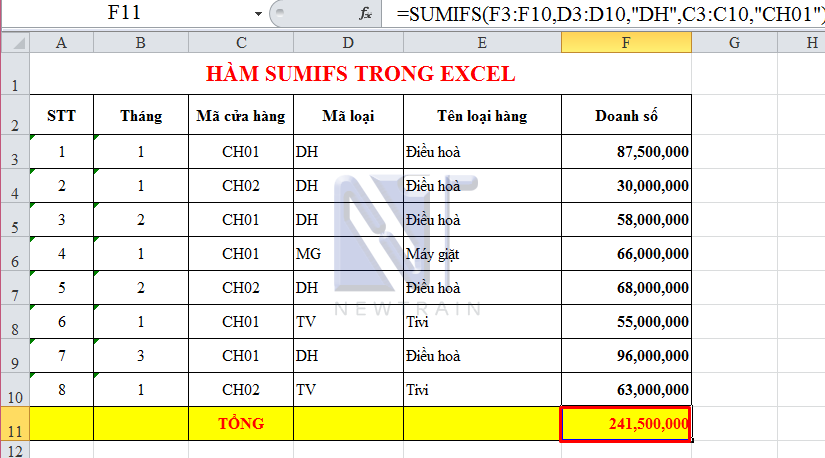
có thể sumift với điều kiện nằm ở sheet khác không ạ?
Được nhé bạn